Fake Flash Player Update POP-UP Betrug (Mac)
Mac VirusAuch bekannt als: "Fake Flash Player Update" Virus
Der kostenlose Scanner prüft, ob Ihr Computer infiziert ist.
JETZT ENTFERNENUm das Produkt mit vollem Funktionsumfang nutzen zu können, müssen Sie eine Lizenz für Combo Cleaner erwerben. Auf 7 Tage beschränkte kostenlose Testversion verfügbar. Eigentümer und Betreiber von Combo Cleaner ist RCS LT, die Muttergesellschaft von PCRisk.
Was ist "Fake Flash Player Update"?
"Fake Flash Player Update" ist eine Betrugsmasche, die verwendet wird, um Personen dazu zu verleiten, inoffiziellen (falschen) Flash Player herunterzuladen, der als Adobe Flash Player dargestellt wird (er verwendet dasselbe oder ein sehr ähnliches Logo). Dieser Betrug wird über eine betrügerische und inoffizielle Website verbreitet.
In der Regel landen die meisten Benutzer auf Webseiten dieser Art, weil sie irgendwelche Adware-artigen, potenziell unerwünschten Apps (PUAs) installiert haben. In den meisten Fällen verursachen sie ihre Installationen unbeabsichtigt.
Sobald solche Apps installiert sind, fangen sie damit an, verschiedene nervige, unerwünschte Werbeanzeigen zu übermitteln und Informationen zu sammeln.
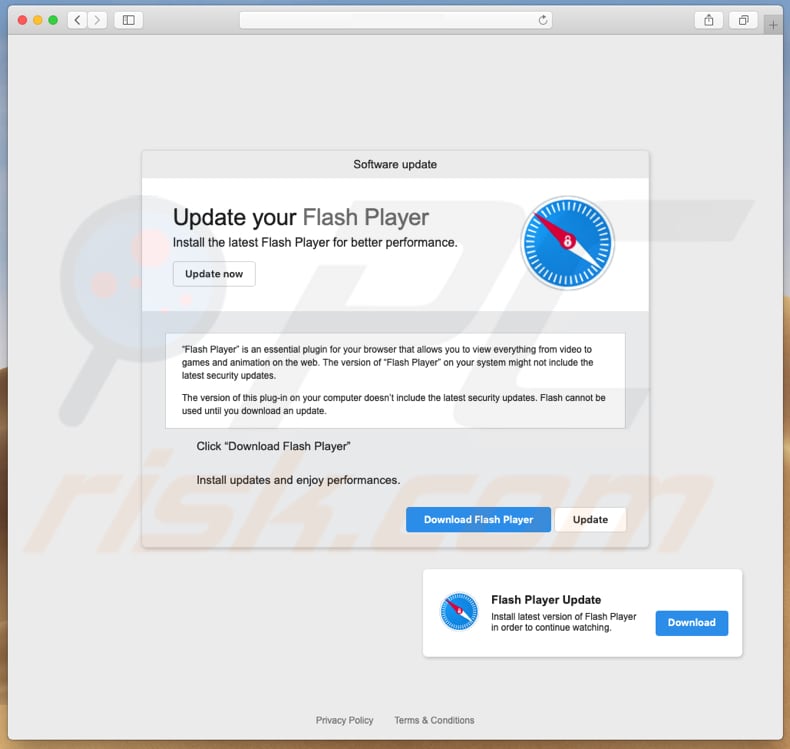
Betrüger verwenden diese betrügerische Webseite, um Personen dazu zu verleiten, den neuesten Flash Player (angeblich Adobe Flash Player) zu installieren. Sie versuchen ihren Besuchern den Eindruck zu vermitteln, dass sie nicht die neueste Version installiert haben und dass eine Installation das Surferlebnis verbessern wird.
Dies hat jedoch nichts mit dem offiziellen Flash Player zu tun und wird die aktuell installierte Version nicht aktualisieren. In der Regel werden Webseiten dieser Art entwickelt, um Personen dazu zu verleiten, verschiedene unerwünschte Anwendungen (Adware und so weiter) herunterzuladen und zu installieren.
Dies ist der Grund, warum inoffizielle Webseiten nicht verwendet werden sollten, um Software herunterzuladen oder zu aktualisieren. Wie bereits in unserer Einführung erwähnt, ist es sehr wahrscheinlich, dass Personen aufgrund der installierten, Adware-artigen PUAs auf solchen Webseiten landen.
Sobald installiert, übermitteln diese Apps verschiedene Werbeanzeigen und verstecken zugrunde liegenden Inhalt jeder besuchten Webseite. Üblicherweise versorgen sie ihre Benutzer mit verschiedenen Gutscheinen, Bannern, Umfragen, Pop-ups und so weiter.
Falls angeklickt, öffnen diese Apps häufig verschiedene unsichere, potenziell bösartige Webseiten oder führen Scripts aus, die entwickelt wurden, um andere unerwünschte Downloads/Installationen auszuführen. Ein weiterer Nachteil dieser PUAs besteht darin, dass sie kontinuierlich (während der Zeit, in der sie installiert sind) auf das Surfen bezogene und andere Daten sammeln.
Sie sammeln eingegebene Suchanfragen, Standorte, URLs besuchter Webseiten, IP-Adressen und so weiter. Jedoch visieren sie auch häufig verschiedene persönliche, sensible Daten an.
Es ist sehr wahrscheinlich, dass ihre Entwickler alle aufgezeichneten Informationen an Dritte weitergeben (möglicherweise Cyberkriminelle). Üblicherweise missbrauchen diese Dritten erhaltene Daten, um Einnahmen zu generieren.
Einfach ausgedrückt, könnten Datenverfolgungs-Apps zu verschiedenen Problemen bei der Privatsphäre, Surfsicherheit oder sogar zu Identitätsdiebstahl führen. Alle Adware-artige oder andere unerwünschte Apps sollten so bald wie möglich deinstalliert werden.
| Name | "Fake Flash Player Update" Virus |
| Art der Bedrohung | Mac Malware, Mac Virus |
| Symptome | Ihr Mac wurde langsamer als normal, Sie sehen unerwünschte Pop-up-Werbung, Sie werden auf zwielichtige Websites weitergeleitet. |
| Verbreitungsmethoden | Betrügerische Pop-up-Werbung, kostenlose Software Installationsprogramme (Bündelung), falsche Flash-Player Installationsprogramme, Downloads von Torrent Dateien. |
| Schaden | Verfolgung des Surfens im Internet (potenzielle Datenschutzprobleme), Anzeige unerwünschter Werbung, Weiterleitungen auf zwielichtige Websites, Verlust privater Informationen. |
| Entfernung |
Um mögliche Malware-Infektionen zu entfernen, scannen Sie Ihren Computer mit einer legitimen Antivirus-Software. Unsere Sicherheitsforscher empfehlen die Verwendung von Combo Cleaner. Combo Cleaner herunterladenDer kostenlose Scanner überprüft, ob Ihr Computer infiziert ist. Um das Produkt mit vollem Funktionsumfang nutzen zu können, müssen Sie eine Lizenz für Combo Cleaner erwerben. Auf 7 Tage beschränkte kostenlose Testversion verfügbar. Eigentümer und Betreiber von Combo Cleaner ist RCS LT, die Muttergesellschaft von PCRisk. |
"10 Critical Security Patches For Mac Flash Player", "APPLE.COM RECOMMENDS", "Apple Support Alert" sind andere Betrugsmaschen, die ebenfalls auf betrügerischen Webseiten angezeigt werden. Diese können unterschiedlich sein, in den meisten Fällen besteht der Hauptzweck dieser Webseiten jedoch darin, Personen dazu zu verleiten, unerwünschte Software herunterzuladen und zu installieren, die später von ihren Entwicklern als Werkzeug verwendet werden kann, um auf die eine oder andere Weise Einnahmen zu generieren.
Wie wurden potenziell unerwünschte Anwendungen auf meinem Computer installiert?
Die meisten Personen werden dazu verleitet, verschiedene unerwünschte Apps (Adware-artige Programme und andere ähnliche Apps) mithilfe einer sogenannten "Bündelungs"-Methode herunterzuladen oder zu installieren. Mit anderen Worten installieren die meisten Benutzer PUAs zusammen mit irgendwelcher anderen Software (oder laden sie herunter).
Softwareentwickler verleiten erfolgreich Personen dazu, unerwünschte Installationen oder Downloads zu verursachen, indem sie Informationen über gebündelte Apps in "Benutzerdefiniert", "Erweitert" und anderen ähnlichen Einstellungen verstecken. Es gibt viele Leute, die keine der verfügbaren Einstellungen überprüfen oder die Schritte des Setups einfach überspringen.
Üblicherweise sind dies die häufigsten Gründe für unbeabsichtigte Installationen oder Downloads verschiedener unerwünschter Apps.
Wie kann die Installation von potenziell unerwünschten Anwendungen vermieden werden?
Es ist nicht schwierig, unerwünschte Downloads oder Installationen unerwünschter Apps dieser Art zu vermeiden. Um dies zu verhindern, empfehlen wir, Software nur von offiziellen Webseiten herunterzuladen (und direkte Links zu verwenden).
Peer-to-Peer-Netzwerke wie Torrent-Clients, eMule, Downloader/Installationsprogramme Dritter, inoffizielle Webseiten und so weiter sollten nicht verwendet werden. Alle Installationen oder Downloads sollten vorsichtig durchgeführt werden.
Einfach ausgedrückt, sollten Sie nicht vergessen, die verfügbaren Einstellungen zu überprüfen, wenn Sie irgendwelche Software herunterladen oder installieren, insbesondere dann, wenn sie kostenlos ist. Demarkieren Sie alle Angebote, irgendwelche zusätzliche (möglicherweise unerwünschte) Apps zu installieren und beenden Sie erst dann den Download oder die Installation.
Verschiedenen aufdringlichen Werbeanzeigen sollte nicht vertraut werden, insbesondere dann, wenn sie auf unsicheren Webseiten angezeigt werden. Diese Apps führen häufig auf nicht vertrauenswürdige Webseiten, wie Glücksspiel, Pornografie, Erwachsenendating und so weiter.
Wenn diese Anzeigen häufig auftreten oder unerwünschte Weiterleitungen häufig verursacht werden, kann dies daran liegen, dass irgendwelche unerwünschte Apps dies verursachen. In diesem Fall empfehlen wir, die installierten Erweiterungen, Add-ons oder Plugins in einem Internetbrowser und Programme auf dem Betriebssystem zu überprüfen.
Wir empfehlen, alle gefundenen unerwünschten Apps so schnell wie möglich zu entfernen. Wenn Ihr Computer bereits mit PUAs infiziert ist, empfehlen wir, einen Scan mit Combo Cleaner Antivirus für Windows durchzuführen, um sie automatisch zu beseitigen.
Aussehen der "Fake Flash Player Update"-Betrugsmasche (GIF):
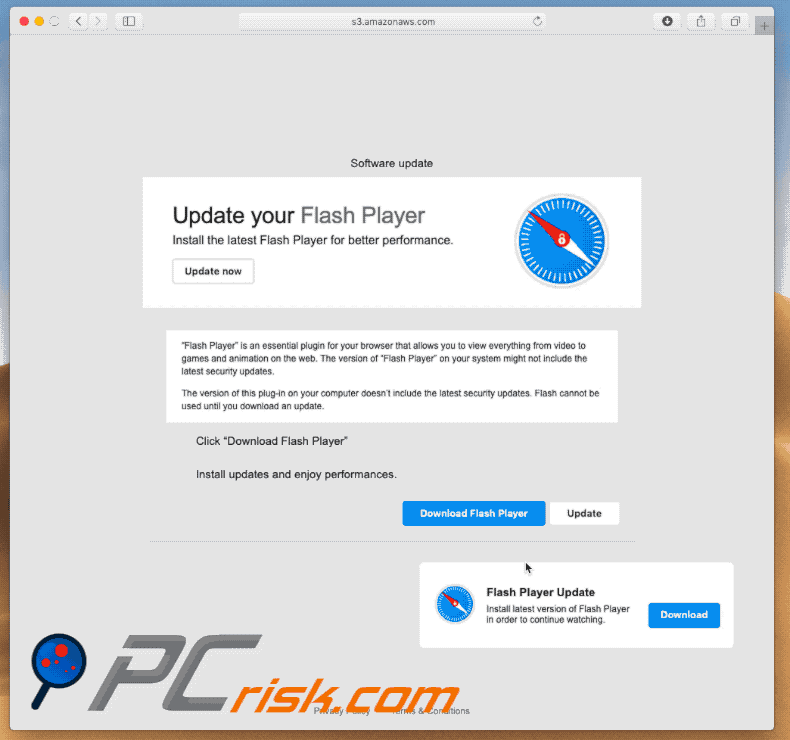
Screenshot des falschen Flash Player-Installationsprogramms:
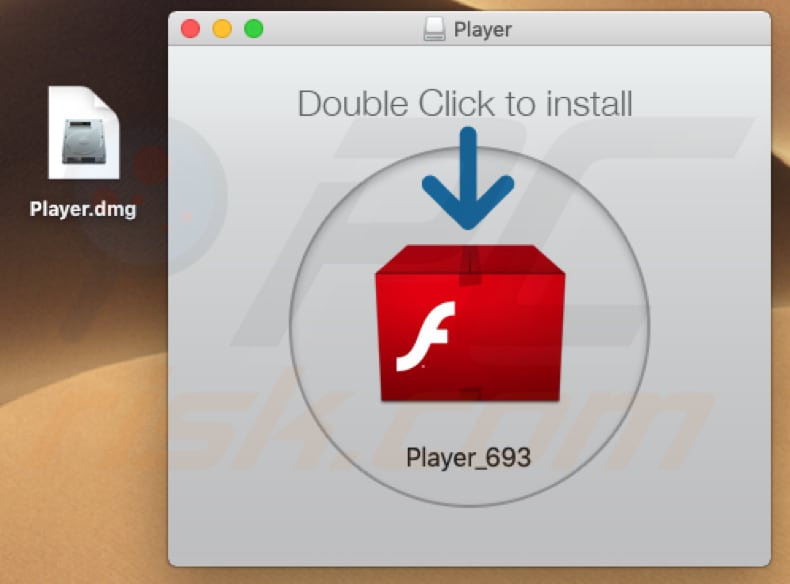
Screenshot eines anderen falschen Flash Player-Installationsprogramms:
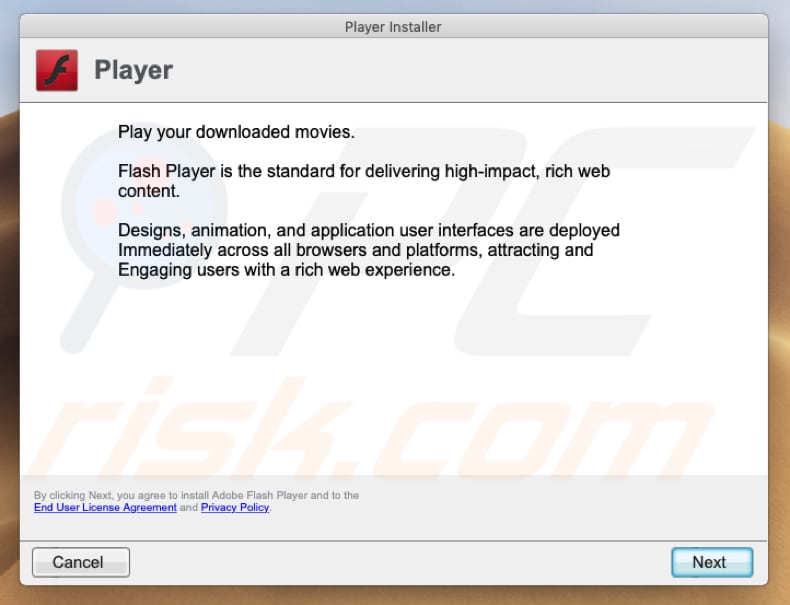
Umgehende automatische Entfernung von Malware:
Die manuelle Entfernung einer Bedrohung kann ein langer und komplizierter Prozess sein, der fortgeschrittene Computerkenntnisse voraussetzt. Combo Cleaner ist ein professionelles, automatisches Malware-Entfernungstool, das zur Entfernung von Malware empfohlen wird. Laden Sie es durch Anklicken der untenstehenden Schaltfläche herunter:
LADEN Sie Combo Cleaner herunterIndem Sie Software, die auf dieser Internetseite aufgeführt ist, herunterladen, stimmen Sie unseren Datenschutzbestimmungen und Nutzungsbedingungen zu. Der kostenlose Scanner überprüft, ob Ihr Computer infiziert ist. Um das Produkt mit vollem Funktionsumfang nutzen zu können, müssen Sie eine Lizenz für Combo Cleaner erwerben. Auf 7 Tage beschränkte kostenlose Testversion verfügbar. Eigentümer und Betreiber von Combo Cleaner ist RCS LT, die Muttergesellschaft von PCRisk.
Schnellmenü:
- Was ist "Fake Flash Player Update"?
- SCHRITT 1. Mit PUAs verwandte Dateien und Ordner von OSX entfernen.
- SCHRITT 2. Betrügerische Erweiterungen von Safari entfernen.
- SCHRITT 3. Betrügerische Add-ons von Google Chrome entfernen.
- SCHRITT 4. Potenziell unerwünschte Programmerweiterungen von Mozilla Firefox entfernen.
Das Video zeigt, wie man Adware und Browserentführer von einem Mac Computer entfernt:
Entfernung potenziell unerwünschter Programme:
Potenziell unerwünschte Programme von Ihrem "Programme" Ordner entfernen:

Klicken Sie auf das Finder Symbol. Im Finder Fenster, wählen Sie "Programme". Im Anwendungen Ordner, suchen Sie nach “MPlayerX”,“NicePlayer”, oder anderen verdächtigen Anwendungen und ziehen sie diese in den Papierkorb. Nachdem Sie die potenziell unerwünschte(n) Anwendung(en) entfernt haben, die online Werbung verursachen, scannen Sie Ihren Mac auf verbleibende, unerwünschte Komponenten.
LADEN Sie die Entfernungssoftware herunter
Combo Cleaner überprüft, ob Ihr Computer infiziert ist. Um das Produkt mit vollem Funktionsumfang nutzen zu können, müssen Sie eine Lizenz für Combo Cleaner erwerben. Auf 7 Tage beschränkte kostenlose Testversion verfügbar. Eigentümer und Betreiber von Combo Cleaner ist RCS LT, die Muttergesellschaft von PCRisk.
"Fake Flash Player Update" Virus bezogene Dateien und Ordner entfernen:

Klicken Sie auf das Finder Symbol aus der Menüleiste, wählen Sie Gehen und klicken Sie auf Zum Ordner gehen...
 Suchen Sie nach Dateien, die von werbefinanzierter Software erzeugt wurden im /Library/LaunchAgents Ordner:
Suchen Sie nach Dateien, die von werbefinanzierter Software erzeugt wurden im /Library/LaunchAgents Ordner:

Im Gehen zu Ordner...Leiste, geben Sie ein: /Library/LaunchAgents

Im "LaunchAgents" Ordner, suchen Sie nach allen kürzlich hinzugefügten, verdächtigen Dateien und bewegen Sie diese in den Papierkorb. Beispiele für Dateien, die von werbefinanzierter Software erzeugt wurden - "installmac.AppRemoval.plist", "myppes.download.plist", "mykotlerino.ltvbit.plist", "kuklorest.update.plist", etc. Werbefinanzierte Software installiert häufig mehrere Dateien zur gleichen Zeit.
 Suchen Sie nach Dateien, die von werbefinanzierter Software erzeugt wurden im /Library/Application Support Ordner:
Suchen Sie nach Dateien, die von werbefinanzierter Software erzeugt wurden im /Library/Application Support Ordner:

Im Gehen zu Ordner...Leiste, geben Sie ein: /Library/Application Support

Im "Application Support" Ordner, suchen Sie nach allen kürzlich hinzugefügten, verdächtigen Ordnern. Zum Beispiel "MplayerX" oder "NicePlayer" und bewegen Sie diese Ordner in den Papierkorb.
 Suchen Sie nach Dateien, die von werbefinanzierter Software erzeugt wurden im ~/Library/LaunchAgents Ordner:
Suchen Sie nach Dateien, die von werbefinanzierter Software erzeugt wurden im ~/Library/LaunchAgents Ordner:

Im Gehen zu Ordner Leiste, geben Sie ein: ~/Library/LaunchAgents
 Im "LaunchAgents" Ordner, suchen Sie nach allen kürzlich hinzugefügten, verdächtigen Dateien und bewegen Sie diese Ordner in den Papierkorb. Beispiele für Dateien, die von werbefinanzierter Software erzeugt wurden - "installmac.AppRemoval.plist", "myppes.download.plist", "mykotlerino.ltvbit.plist", "kuklorest.update.plist", etc. Werbefinanzierte Software installiert häufig mehrere Dateien zur gleichen Zeit.
Im "LaunchAgents" Ordner, suchen Sie nach allen kürzlich hinzugefügten, verdächtigen Dateien und bewegen Sie diese Ordner in den Papierkorb. Beispiele für Dateien, die von werbefinanzierter Software erzeugt wurden - "installmac.AppRemoval.plist", "myppes.download.plist", "mykotlerino.ltvbit.plist", "kuklorest.update.plist", etc. Werbefinanzierte Software installiert häufig mehrere Dateien zur gleichen Zeit.
 Suchen Sie nach Dateien, die von werbefinanzierter Software erzeugt wurden im /Library/LaunchDaemons Ordner:
Suchen Sie nach Dateien, die von werbefinanzierter Software erzeugt wurden im /Library/LaunchDaemons Ordner:

Im Gehen zu Ordner Leiste, geben Sie ein: ~/Library/LaunchDaemons
 Im "LaunchDaemons" Ordner, suchen Sie nach allen kürzlich hinzugefügten, verdächtigen Dateien. Zum Beispiel "com.aoudad.net-preferences.plist", "com.myppes.net-preferences.plist", "com.kuklorest.net-preferences.plist", "com.avickUpd.plist", etc., und bewegen Sie diese in den Papierkorb.
Im "LaunchDaemons" Ordner, suchen Sie nach allen kürzlich hinzugefügten, verdächtigen Dateien. Zum Beispiel "com.aoudad.net-preferences.plist", "com.myppes.net-preferences.plist", "com.kuklorest.net-preferences.plist", "com.avickUpd.plist", etc., und bewegen Sie diese in den Papierkorb.
 Scannen Sie Ihren Computer mit Combo Cleaner:
Scannen Sie Ihren Computer mit Combo Cleaner:
Wenn Sie alle Schritte in der richtigen Reihenfolge befolgt haben, sollte Ihr Mac frei von Infektionen sein. Um sicherzustellen, dass Ihr System nicht infiziert ist, scannen Sie es mit Combo Cleaner Antivirus. HIER herunterladen. Nach dem Herunterladen der Datei, klicken Sie auf das Installationsprogramm combocleaner.dmg. Ziehen Sie im geöffneten Fenster das Symbol Combo Cleaner auf das Symbol Anwendungen und legen Sie es dort ab. Öffnen Sie jetzt Ihr Launchpad und klicken Sie auf das Symbol Combo Cleaner. Warten Sie, bis Combo Cleaner seine Virendatenbank aktualisiert hat und klicken Sie auf die Schaltfläche „Combo Scan starten“.

Combo Cleaner scannt Ihren Mac jetzt auf Infektionen mit Malware. Wenn der Antivirus-Scan „Keine Bedrohungen gefunden“ anzeigt, heißt das, dass Sie mit dem Entfernungsleitfaden fortfahren können. Andernfalls wird empfohlen, alle gefundenen Infektionen vorher zu entfernen.

Nachdem Dateien und Ordner entfernt wurden, die von dieser werbefinanzierten Software erzeugt wurden, entfernen Sie weiter falsche Erweiterungen von Ihren Internetbrowsern.
"Fake Flash Player Update" Virus Startseiten und Standard Internetsuchmaschinen von Internetbrowsern:
 Bösartige Erweiterungen von Safari entfernen:
Bösartige Erweiterungen von Safari entfernen:
"Fake Flash Player Update" Virus bezogene Safari Erweiterungen entfernen:

Öffnen Sie den Safari Browser. Aus der Menüleiste wählen Sie "Safari" und klicken Sie auf "Benutzereinstellungen...".

Im Benutzereinstellungen Fenster wählen Sie "Erweiterungen" und suchen Sie nach kürzlich installierten, verdächtigen Erweiterungen. Wenn Sie sie gefunden haben, klicken Sie auf "Deinstallieren" Symbol daneben. Beachten Sie, dass Sie alle Erweiterungen sicher von ihrem Safari Browser deinstallieren können. Keine davon sind unabdingbar für die normale Funktion des Browsers.
- Falls Sie weiterhin Probleme mit Browserweiterleitungen und unerwünschter Werbung haben - Safari zurücksetzen.
 Bösartige Programmerweiterungen von Mozilla Firefox entfernen:
Bösartige Programmerweiterungen von Mozilla Firefox entfernen:
"Fake Flash Player Update" Virus bezogene Mozilla Firefox Zusätze entfernen:

Öffen Sie Ihren Mozilla Firefox Browser. In der oberen rechten Ecke des Bildschirms, klicken Sie auf das "Menü öffnen" (drei horizontale Linien) Symbol. Aus dem geöffneten Menü wählen Sie "Zusätze".

Wählen Sie den "Erweiterungen" Reiter und suchen Sie nach allen kürzlich installierten, verdächtigen Zusätzen. Wenn Sie sie gefunden haben, klicken Sie auf das "Entfernen" Symbol daneben. Beachten Sie, dass Sie alle Erweiterungen deinstallieren von Ihrem Mozilla Firefox Browser entfernen können - keine davon sind unabdingbar für die normale Funktion des Browsers.
- Falls Sie weiterhin Probleme mit Browserweiterleitungen und unerwünschter Werbung haben - Mozilla Firefox zurücksetzen.
 Bösartige Erweiterungen von Google Chrome entfernen:
Bösartige Erweiterungen von Google Chrome entfernen:
"Fake Flash Player Update" Virus bezogene Google Chrome Zusätze entfernen:

Öffnen Sie Google Chrome und klicken Sie auf das "Chrome Menü" (drei horizontale Linien) Symbol, das sich in der rechten oberen Ecke des Browserfensters befindet. Vom Klappmenü wählen Sie "Mehr Hilfsmittel" und wählen Sie "Erweiterungen".

Im "Erweiterungen" Fenster, suchen Sie nach allen kürzlich installierten, versächtigen Zusätzen. Wenn Sie sie gefunden haben, klicken Sie auf das "Papierkorb" Symbol daneben. Beachten Sie, dass Sie alle Erweiterungen sicher von Ihrem Google Chrome Browser entfernen können - keine davon sind unabdingbar für die normale Funktion des Browsers.
- IFalls Sie weiterhin Probleme mit Browserweiterleitungen und unerwünschter Werbung haben - Google Chrome zurücksetzen.
Teilen:

Tomas Meskauskas
Erfahrener Sicherheitsforscher, professioneller Malware-Analyst
Meine Leidenschaft gilt der Computersicherheit und -technologie. Ich habe mehr als 10 Jahre Erfahrung in verschiedenen Unternehmen im Zusammenhang mit der Lösung computertechnischer Probleme und der Internetsicherheit. Seit 2010 arbeite ich als Autor und Redakteur für PCrisk. Folgen Sie mir auf Twitter und LinkedIn, um über die neuesten Bedrohungen der Online-Sicherheit informiert zu bleiben.
Das Sicherheitsportal PCrisk wird von der Firma RCS LT bereitgestellt.
Gemeinsam klären Sicherheitsforscher Computerbenutzer über die neuesten Online-Sicherheitsbedrohungen auf. Weitere Informationen über das Unternehmen RCS LT.
Unsere Anleitungen zur Entfernung von Malware sind kostenlos. Wenn Sie uns jedoch unterstützen möchten, können Sie uns eine Spende schicken.
SpendenDas Sicherheitsportal PCrisk wird von der Firma RCS LT bereitgestellt.
Gemeinsam klären Sicherheitsforscher Computerbenutzer über die neuesten Online-Sicherheitsbedrohungen auf. Weitere Informationen über das Unternehmen RCS LT.
Unsere Anleitungen zur Entfernung von Malware sind kostenlos. Wenn Sie uns jedoch unterstützen möchten, können Sie uns eine Spende schicken.
Spenden
▼ Diskussion einblenden